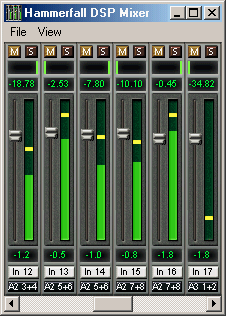
![]()
TotalMix
Teil 2: Der Hammerfall DSP Mixer - Software, Merkmale,
Bedienung
![]()
Nach der Vorstellung des Hardware-Designs in der Tech Info TotalMix: Hardware und Technik beschreibt diese Tech Info die dazugehörige Software. Über eine praxis-gerechte Bedienoberfläche haben wir versucht, Ihnen alle Funktionen des Hardwaremischers einfach und effektiv zur Verfügung zu stellen. Sehen Sie selbst...
Das Konzept
Wie in Teil 1 ausführlich erläutert kennt TotalMix
kaum Grenzen. Wenn man alle Kanäle gleichzeitig mit allen mischen, und
jeden Kanal mehrfach auf alle anderen routen kann, kommt man mit den von analogen
Pulten bekannten Bus- und Inline-Strukturen nicht weit. Natürlich sollte
die Mischeroberfläche einen gewohnten Anblick bieten, um die Eingewöhnung
zu verkürzen. Konventionelle Designs mit Batterien von Subgruppen- und
Routing-Tastern? Die bräuchte man (analog zu analogen Pulten) zwei mal
pro Kanal, die Mastersektion hätte dann 28 Subgruppenfader. Das gewohnte
Bild einer Mischpultoberfläche würde sich aber trotzdem nicht einstellen,
da TotalMix weder EQ noch Auxwege kennt - bleibt ein Fader, ein Pan-Poti und
viele viele Taster...
Nach Verwerfung zahlreicher Konzepte sind wir genau da gelandet, wo die Firma
Steinberg mit Cubase schon lange ist. Tatsächlich ist der bekannte Cubase-Mischer
die (fast) perfekte Antwort auf unbegrenzte Routing-Möglichkeiten, und
weil man (fast) perfektes nur schwer besser machen kann, sieht TotalMix auf
den ersten Blick wie eine abgespeckte Variante des Cubase Mischers aus (keine
Effekte, keine Inserts etc). Unter der Haube sind wir allerdings doch etwas
andere Wege gegangen, dazu später mehr. Eine weitere wichtige Vorgabe
war die maximale Grösse: der gesamte Mischer sollte auf einen 1024er
Bildschirm passen, was das Aussehen ebenfalls stark mitbestimmt hat.
Elemente der Oberfläche
Das optische Erscheinungsbild des Mischers ergibt sich zunächst durch den Aufbau des HDSP-Systems:
- Obere Reihe: Eingänge der Hardware. Der angezeigte Pegel ist der des Eingangssignales, also Fader-unabhängig. Per Fader und Routingfenster kann jeder Eingangskanal beliebig auf jeden Hardwareausgang (dritte Reihe) geroutet und gemischt werden.
- Mittlere Reihe: Playback-Kanäle (Wiedergabespuren der jeweiligen Software). Per Fader und Routingfenster kann jeder Playbackkanal beliebig auf jeden Hardwareausgang (dritte Reihe) geroutet und gemischt werden.
- Untere Reihe: Hardwareausgänge. Da dies dem Ausgang einer Subgruppe entspricht kann der Pegel hier nur abgesenkt werden (Vermeidung von Übersteuerungen), ein Routing ist nicht möglich. Diese Reihe besitzt mit dem analogen Ausgang zwei zusätzliche Kanäle.
Durch die zusätzlichen Kanäle unten ergibt sich
oben rechts ein nützlicher Freiraum, in dem ein Schnellbedienfeld
Platz findet.
Jeder
einzelne Kanalzug besitzt verschiedene Elemente:
| Eingänge und Playbackkanäle sind jeweils
mit einem Mute und Solo Button ausgestattet. Darunter sitzt der Panoramaregler, platzsparend als Leuchtbalken realisiert. Im Feld darunter erscheint der aktuelle Pegel in RMS oder Peak, alle halbe Sekunde aktualisiert. Over werden hier durch einen zusätzlichen roten Punkt angezeigt. Es folgt der Fader mit Levelmeter. Das Meter zeigt sowohl Peak (Zero Attack, 1 Sample reicht zur Anzeige der Vollaussteuerung) in Form eines gelben Striches, als auch mathematisch korrekten RMS als grünen Balken. Die RMS Anzeige ist mit einer relativ langsamen Zeitkonstante versehen, so dass sie recht gut die durchschnittliche Lautstärke darstellt. Unterhalb des Faders werden die aktuellen Gain- und Panorama-Werte eingeblendet. Das weisse Feld zeigt den Kanalnamen, das schwarze Feld das aktuelle Routingziel. |
![]()
Tour de TotalMix
Begleiten Sie uns nun auf eine Tour de TotalMix, in der wir Schritt für Schritt alle Funktionen der Oberfläche erläutern. Beim Start von TotalMix wird der zuletzt benutzte Zustand automatisch geladen. Beim ersten Start wird eine Default-Datei geladen, die alle Playbackspuren 1:1 mit 0 dB Gain auf die zugehörigen Hardwareausgänge legt. Die Fader in der oberen Reihe stehen auf maximale Dämpfung (im folgenden m.D. abgekürzt), es findet also kein Monitoring der Eingänge statt.
| Wir
werden nun einen kleinen Submix für den analogen Kopfhörerausgang
erstellen. Starten Sie eine mehrkanalige Wiedergabe und schliesen bitte
einen Kopfhörer an den analogen Ausgang an. Klicken Sie beim Playbackkanal
1 (beschriftet mit Out 1) auf das unter dieser Beschriftung liegende Routingfenster.
Eine Liste erscheint, mit einem Haken bei '1+2'. Klicken Sie auf 'Analog'.
Die Liste verschwindet, im Routingfenster ist nun nicht mehr '1+2', sondern
'Analog' zu sehen. Bewegen Sie nun mit der Maus den Fader. Sobald der
Zustand des Faders ungleich m.D. ist wird der aktuelle Zustand gespeichert
und das Routing aktiviert. Bewegen Sie den Faderknopf auf circa 0 dB.
Der aktuelle Gain-Wert wird in grüner Schrift unterhalb des Faders
angezeigt. Was Sie gerade im Kopfhörer hören können Sie
auch in der unteren Reihe auf den Kanälen 27/28 (AN.L. und AN.R.)
sehen, das Levelmeter des Hardwareausganges zeigt den ausgegeben Pegel
an. Klicken und ziehen Sie mit der Maus im Feld über dem Fader, um
das Panorama, in diesem Fall das Routing zwischen Kanal 27 und 28, nach
Wunsch einzustellen. Der aktuelle Pan-Wert wird ebenfalls unterhalb des
Faders angezeigt. Führen Sie nun bitte die gleichen Schritte bei Out 2 durch, um diesen ebenfalls auf den analogen Ausgang zu routen. Viele Signale sind stereophon, also zweikanalig abgelegt. Deshalb ist es hilfreich, die Einstellung des Routings gleich für zwei Kanäle vornehmen zu können. Drücken Sie die Strg-Taste und klicken bei gedrückter Taste auf das Routingfenster von Out 3. Die Routingliste erscheint mit einem Haken bei '3+4'. Klicken Sie auf 'Analog'. Nun ist auch Out 4 bereits auf 'Analog' umgestellt worden. Wenn Sie den Fader auf exakt 0 dB stellen wollen kann sich dies - je nach Mauskonfiguration - etwas schwierig gestalten. Bewegen Sie den Fader in die Nähe von Null und drücken nun die Umschalt-Taste. Dies aktiviert den Fein-Modus, der die Mausbewegung um den Faktor 8 streckt. Damit ist eine Pegeleinstellung auf 0,1 dB Genauigkeit kein Problem. |
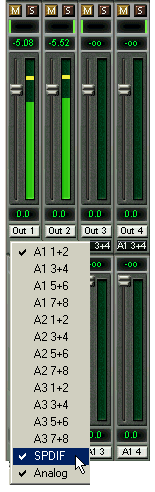 |
Fortgeschrittene haben diesen Teil vermutlich nur überflogen,
da diese Art der Bedienung sowohl intuitiv als auch allgemein üblich
ist. Doch jetzt wird es interessant. Stellen Sie bitte bei Out 4 einen Gain
von circa -20 und ein Pan von circa Mitte ein. Klicken Sie nun auf das Routingfenster.
Sie sehen nun zwei Haken, einer bei '3+4', und einer bei 'Analog'. Klicken
Sie mit der Maus auf 'SPDIF'. Das Fenster verschwindet, Fader und Pan springen
auf den Wert m.D., das Signal kann nun auf den SPDIF Ausgang geroutet werden.
Dieses Spiel können Sie weiterführen bis alle Einträge einen
Haken erhalten haben, das Signal also an alle Ausgänge gleichzeitig schicken.
Dies ist auch einer von mehreren Unterschieden zum Cubase Mixer, bei dem Mehrfachselektionen
gar nicht möglich sind.
Wie Ihnen sicher aufgefallen ist hat sich der Kopfhörermix nicht verändert,
als Sie den Kanal auch auf andere Ausgänge geroutet haben, und dabei
verschiedene Gain-Werte einstellten. Bei allen analogen, aber auch bei den
meisten Digitalpulten würde eine Veränderung des Faders den Pegel
auf allen zugewiesenen Ausgängen verändern - nicht so bei TotalMix.
TotalMix merkt sich alle Einstellungen einzeln - dieses Feature hätten
auch die Besitzer vieler teurer Digitalpulte gerne. Deshalb springen Fader
und Pan in die zugehörige (abgespeicherte) Stellung, sobald ein anderes
Routing aktiviert wird.
Zurück zu Out 4. Wie wird man die Häkchen, sprich das Routing wieder
los? Indem der Fader auf m.D gestellt wird. Diese Stellung deaktiviert das
Routing, denn wozu routen wenn kein Pegel...Klicken Sie also im Routingfenster
auf '3+4', ziehen den Fader ganz herunter, öffnen das Routingfenster
- Haken weg.
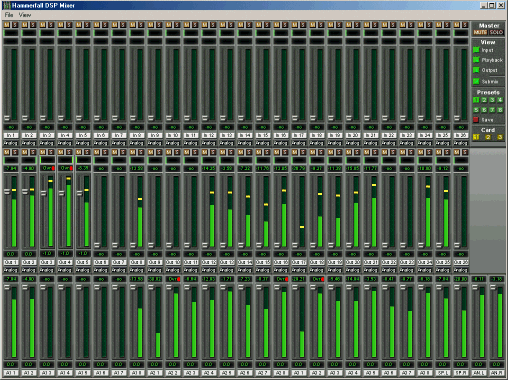
Hier
klicken für Vollbild Submix-Modus
Bei so vielen Möglichkeiten ist es schwierig den Überblick zu behalten. Denn wie gezeigt lassen sich praktisch alle Hardwareausgänge zur Erstellung von Submixen nutzen, beim Öffnen der Routingfenster blickt man nur noch auf ein Heer von Häkchen, hat aber keinen Überblick, wie wo welche Signale zusammenlaufen. Dieses Problem beseitigt der (wirklich geniale) View Modus 'Submix'. In dieser Darstellungsart springen alle (!) Routingfenster gleichzeitig auf das gerade ausgewählte Kanalpaar. Wie der Screenshot zeigt ist sofort ersichtlich, aus welchen Kanälen, welchen Faderstellungen und Pans sich ein beliebiger Submix (hier 'Analog') zusammensetzt.
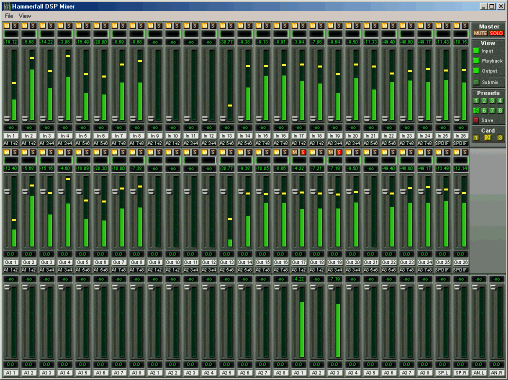
Hier
klicken für Vollbild Solo-Modus
Mute arbeitet Pre-Fader, schaltet also alle derzeit aktivierten Routings des Kanals stumm. Sobald irgend ein Mute Taster gedrückt wird leuchtet im Schnellbedienfeld der Mute-Master Button auf. Mit ihm lassen sich alle aktivierten Mutes aus-, aber auch einschalten. Es lassen sich damit komfortabel Mute-Gruppen bilden und gemeinsam aktivieren/deaktivieren. Gleiches gilt für die Solo Taster und den Solo-Master Button. Solo arbeitet derzeit als Solo-in-Place, also Post-Fader. Sobald ein Solo Taster gedrückt wurde sind alle anderen Mute Taster aktiviert und leuchten. TotalMix wäre aber keine Intelligent Audio Solution, wenn es sich nicht so verhalten würde wie man es von einem Mischpult erwartet. Wenn Sie beispielsweise die Kanäle Out 1 bis 4 muten, und bei Out 5 Solo drücken, leuchten natürlich alle Mute Buttons auf. Wird Solo wieder deaktiviert, leuchten weiterhin die zuvor gedrückten Mute Buttons Out 1 bis 4. Und wird innerhalb dieser Mute-Gruppe Solo gedrückt, wird beim entsprechenden Kanal Mute deaktiviert, bei Solo Off jedoch sofort wieder aktiviert. Eben so wie es sein sollte (aber kaum irgendwo ist...).
Hotkeys
TotalMix kennt nur wenige, dafür aber effektive Tastenkombinationen, die die Arbeit (sprich das Einstellen des Mixers) deutlich erleichtern und beschleunigen. Bereits angesprochen wurde die Umschalt-Taste zur Fein-Einstellung von Pegel und Pan. Die Strg-Taste kann aber noch weit mehr als das Routing paarweise verändern:
- Wird bei gedrückter Strg-Taste irgendwo in die Faderbahn geklickt, springt der Fader auf 0 dB, bei den Hardwareausgängen auf -6 dB.
- Wird bei gedrückter Strg-Taste irgendwo in das Pan-Feld geklickt, springt der Leuchtbalken auf <C> wie Center.
Auch die Fader lassen sich paarweise bewegen, entsprechend
den zugrundeliegenden Stereo-Routing Vorgaben. Dies geschieht durch Drücken
der Alt-Taste, und ist besonders angenehm beim Einstellen von SPDIF und analogem
Ausgangspegel. Gleichzeitig unterstützt TotalMix auch Kombinationen dieser
Tasten. Wird Strg- und Alt gleichzeitig gedrückt, springen die Fader
durch Klick der Maus paarweise auf 0 dB, und lassen sich mittels Umschalt-Alt
paarweise im Fein-Modus einstellen.
Ebenfalls sehr nützlich: die Fader kennen zwei Mausbereiche. Bereich
1 ist der Faderknopf, der sich an jeder beliebigen Stelle anfassen lässt
ohne die Position zu ändern. Dies verhindert ein unabsichtliches Verstellen
im Moment des Anklickens. Der zweite Bereich ist die gesamte Faderstellfläche.
Wird in diesen Bereich geklickt springt der Fader sofort zur Maus. Wenn beispielsweise
mehrere Fader auf m.D. zu stellen sind, reicht es aus, mit der Maus an das
untere Ende des Faderweges zu klicken. Was mit gedrückter Alt-Taste auch
gleich paarweise funktioniert.
Das Schnellbedienfeld...
...macht seinem Namen alle Ehre. Hier finden sich einige Optionen, die den Umgang mit TotalMix zum Kinderspiel machen, und das Monitoring geradezu revolutionieren. Den Master Mute und Solo Button haben wir bereits beschrieben, sie bieten Gruppen-basiertes Arbeiten mit diesen Funktionen.
|
In der Sektion View werden die einzelnen Reihen wahlweise
ein- und ausgeblendet. Wenn für einen reinen Playback-Mix die Eingänge
nicht benötigt werden, fällt die komplette Reihe durch Klick
auf den Input Button aus dem Bild. Interessieren auch die Hardwareausgänge
nicht kann die Oberfläche also platzsparend auf die Playbackkanäle
reduziert werden. Alle Kombinationen sind möglich und erlaubt. Die Presets sind eine der mächtigsten und nützlichsten Funktionen von TotalMix. Hinter den acht Buttons verbergen sich acht Dateien, in denen der komplette Mixerzustand abgespeichert ist. Probieren sie es einfach aus: alle Fader und sonstigen Einstellungen folgen in Echtzeit dem Wechsel zwischen den Preset-Buttons, also einem simplen Mausklick. Über den Save-Button lässt sich der aktuelle Mixerzustand auf den gerade aktuellen Preset abspeichern. Sie können so problemlos zwischen einer Signal-Distribution, komplettem Input Monitoring oder verschiedenen Submixes hin- und herwechseln. |
Auch hier zeigt sich wieder einmal RMEs Liebe zum
Detail. Wird nach dem Laden eines Preset irgend ein Parameter verändert
(also beispielsweise ein Fader bewegt), blinkt die Presetanzeige, um
auf eine Veränderung hinzuweisen, gleichzeitig aber darzustellen,
auf welchem ursprünglichen Zustand der aktuelle Mix basiert. Bis zu drei Hammerfall DSP Systeme lassen sich gleichzeitig
nutzen. Über die Card Buttons schaltet der Mixer zwischen den
Systemen um. Systeme, weil Card 1 ein Digiface, Card 2 aber auch ein
Multiface sein kann. |
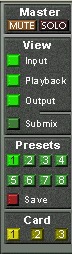 |
![]()
Die Level Meter
Adel verpflichtet, und nachdem die Levelmeter in DIGICheck
neue Masstäbe gesetzt haben, wollten wir natürlich in der Hammerfall
DSP keine Kompromisse eingehen. Allerdings sollten die Levelmeter diesmal
in Hardware realisiert sein, um sie unabhängig von der gerade laufenden
Software nutzen zu können. Ausserdem wäre die CPU-Last einer 52-kanaligen
RMS-Berechnung mit amtlichem Anzeigeverhalten nicht ganz unproblematisch gewesen.
Die in TotalMix integrierten Pegelanzeigen sind - allein schon wegen ihrer
Grösse - natürlich nicht mit der (später erhältlichen)
reinen Meterbridge vergleichbar. Trotzdem haben wir es uns nicht nehmen lassen,
all unser Know-How und jede Menge nützliche Funktionen schon hier zu
integrieren.
Für jeden Kanal wird Peak und RMS angezeigt. Über das 'Level Meter
Setup' sind verschiedene Optionen wählbar:
- Anzeigeumfang 40 oder 60 dB
- Peak Hold Zeit einstellbar
- Numerische Anzeige umschaltbar Peak oder RMS
- Anzahl der Samples zum Auslösen der Over-Anzeige (1 bis 15)
- RMS Anzeige absolut oder relativ zu 0 dBFS
Letzteres ist ein oft übersehener, aber wichtiger Punkt. Bei sinusförmigem Signal zeigt RMS einen 3 dB niedrigeren Pegel an. Das ist zwar mathematisch korrekt, für eine Aussteuerungsanzeige aber wenig sinnvoll. Daher hatten wir die RMS-Anzeige in DIGICheck um 3 dB korrigiert, ein voll ausgesteuerter Sinus zeigt also sowohl bei Peak als auch bei RMS 0 dB(FS) an. Diese Einstellung ergibt gleichzeitig direkt ablesbare Signal-to-noise Werte, während in anderen Programmen (beispielsweise WaveLab) der bei Grundrauschen angezeigte Wert um 3 dB zu gut ausfällt (weil die Referenz eben nicht 0 dB, sondern -3 dB ist).
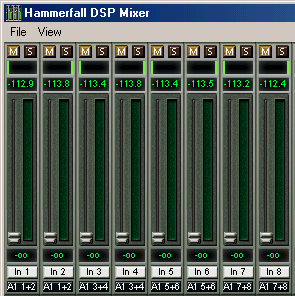 |
Der im Textfeld angezeigte Wert ist unabhängig von der Einstellung 60/40 dB, er präsentiert den vollen 24 Bit Bereich der RMS-Messung, die damit eine Rauschabstandsmessung 'RMS-unbewertet' wie bei Messgeräten im Dezi-Kilo-DM Bereich ermöglicht. Ein an das Digiface angeschlossener ADI-8 DS wird in den Eingangslevelmetern auf 8 Kanälen um die -113 dBFS zeigen. Wir sind uns darüber im Klaren, dass diese Pegelanzeige für einiges Aufsehen sorgen dürfte, bekommen Sie doch ständig den eingeschränkten Dynamikumfang Ihrer Geräte, ja des ganzen Studios, vor Augen geführt. Schön wenn man alles auf 24 Bit hat - und trotzdem überall Rauschen und Brummen im Bereich um -90 dB oder schlechter anfällt...sorry, aber das ist die harte Realität. Die gute Seite daran ist, dass TotalMix es ganz nebenbei erlaubt die Signalqualität ständig zu überwachen. Damit kann es natürlich auch bei der Soundoptimierung und der Fehlerbeseitigung im Studio wertvolle Dienste leisten. |
![]()
Fazit
Mit einer Dateigrösse von nur 200 kB, trotz all der Bitmaps, grafischen Elemente und ausgefeilten Funktionen, setzt TotalMix auch in Sachen Resourcenverbrauch ein Zeichen. Wir sind uns sicher: TotalMix wird Sie begeistern, unsere Mitbewerber verunsichern, und selbst im Bereich typischer DSP-basierter I/O-Karten ein neuer Standard werden, an dem sich andere messen lassen müssen. Und dies ist erst Version 1.0...
![]()
Copyright © Matthias Carstens, 2001.
Alle Angaben in diesem Tech Info sind sorgfältig geprüft, dennoch
kann eine Garantie auf Korrektheit nicht übernommen werden. Eine Haftung
von RME für unvollständige oder unkorrekte Angaben kann nicht erfolgen.
Weitergabe und Vervielfältigung dieses Dokumentes und die Verwertung
seines Inhalts sind nur mit schriftlicher Erlaubnis von RME gestattet.
![]()
Copyright © 2002 RME. Alle Rechte vorbehalten.
RME ist ein eingetragenes Markenzeichen.
Diese Website enthält Namen und Marken anderer Firmen